Domoticz + Xiaomi — строим умный дом, введение
Здравствуйте друзья
В своих обзорах устройств умного дома экосистемы Xiaomi — я уже неоднократно упоминал название Domoticz. Наконец у меня дошли руки поделится своими наработками на эту тему, и рассказать что же это такое и каким образом можно дополнить стандартные возможности умного дома от Xiaomi при помощи этой системы. В рамках одного обзора это рассказать невозможно, но нужно с чего-то начинать — поехали…
Ссылка на комплект 6 в 1 базовый набор для умного дома Xiaomi -
Таблица (обновляется) по экосистеме Xiaomi
Для тех кто любит больше смотреть и слушать, видеоверсия этого обзора в конце текста.
Вопросы и ответы
1. Что такое Domoticz ?
Это мультиплатформенное ПО с открытым кодом ориентированное на создание системы управления умным домом. Поддерживает большое количество различных устройств разных вендоров, в том числе работает с устройствами Xiaomi.
2. Какие устройства Xiaomi могут управлятся Domoticz?
Буду говорить только о тех устройствах, которые я проверил лично. На данный момент можно управлять шлюзом Xiaomi Gateway — и всеми устройствами которыми он управляет — кнопки, датчики открытия и движения, розетки ZigBee, выключатели Aqara. Так же поддерживаются осветительные гаджеты Yeelight — RGBW и White лампы, потолочный светильник Celling Light.
Читал про работу с bluetooth сенсорами miflora.
3. Для чего мне Domoticz ?
Система имеет более гибкие возможности по настройке сценариев — например проверку активности устройства, то чего нет в MiHome, или создание переменных — которые позволяют по одному условию — например нажатие клавиши — выполнять различные действия, в зависимости от значения переменной.
Сценарии, созданные в Domoticz не зависят от китайских серверов и наличия интернет.
Domoticz расширяет функциональность устройств — например новые действия «free fall» или «alert» для кубика, или «Long Click Release» для кнопки.
4. Если я буду использовать Domoticz то не смогу работать с MiHome?
Обе системы прекрасно живут паралелльно — функциональность MiHome — полностью сохраняется, просто часть сценариев будет жить в одной системе — часть в другой. В принципе все сценарии могут жить в Domoticz.
5. Зачем мне нужен MiHome если я буду использовать Domoticz?
По крайней мере для добавления новых устройств. Выбор стоит за вами — но мое мнение — на данный момент Domoticz лучше всего использовать как дополнение к MiHome
6. Что нужно для подключения устройств Xiaomi к Domoticz?
Сразу хочу успокоить — паяльников, программаторов и танцев с бубнами не надо. Так же вам не понадобится Linux или виртуальные машины — попробовать все можно прямо на вашей рабочей винде. В дальнейшем — если будет такое желание, то систему можно будет установить на одноплатном компьютере типа Raspberry или Orange — об этом я тоже расскажу, но на начальном этапе установка системы не сложнее установки календаря огородника на 2017 год. Подключение очень легко и просто и совершенно не влияет на базовую функциональность устройств. При желании вернуть все назад — элементарно.
Подготовительные работы
Итак, что нужно для того что бы начать работать с Domoticz?
1. Резервирование IP адресов
Первым делом необходимо, тем устройствам которыми вы планируете управлять — пока это шлюз и лампы — установить статические IP адреса. Это делается на вашем домашнем роутере, при помощи таблицы клиентов DHCP которая выглядит примерно так —
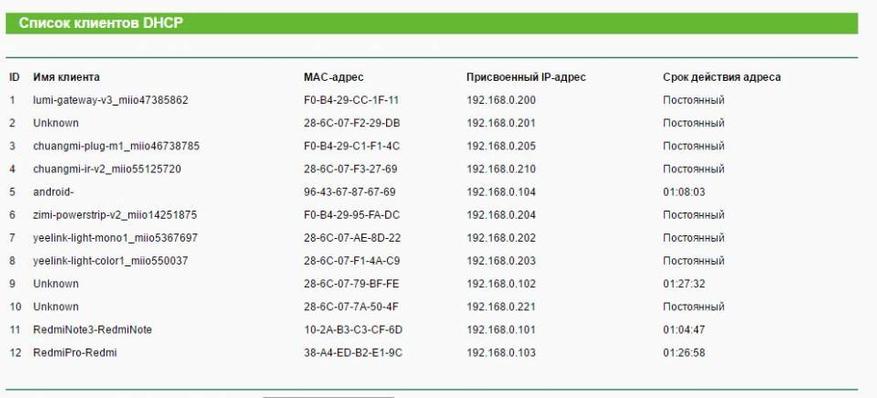
и информации из вкладок Network info плагинов управления шлюзом и лампами, где указаны MAC адреса устройств
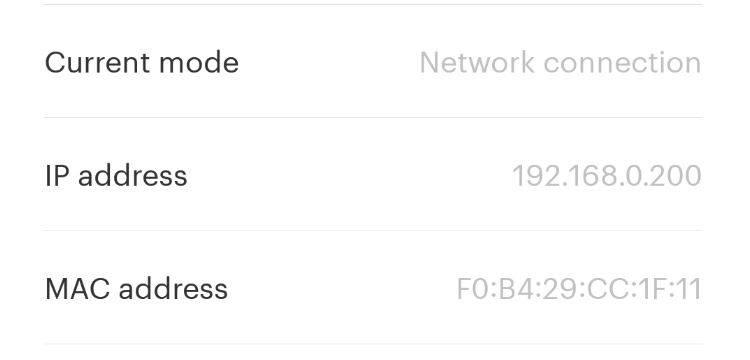
Используя эту информацию нужно прописать выдачу постоянных IP адресов этим устройствам — так как они будут управлятся именно по IP, и если адрес будет сменен — Domoticz потеряет связь с ним. Таблица резервирования адресов выглядит примерно так —
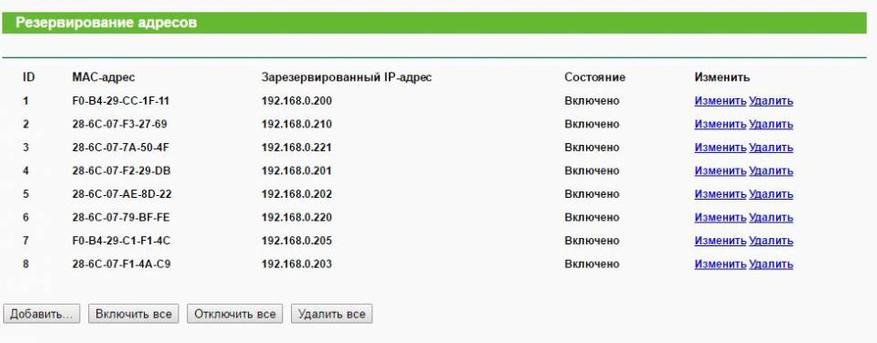
2. Режим разработчика
Необходимо активировать режим разработчика. Для шлюза Xiaomi Gateway необходимо зайти в меню, выбрать опцию about, внизу экрана где написана версия (2.23 у меня) — нажимать на нее до тех пор пока в меню не появится две новые опции, они могут быть на китайском, в моем примере — на английском. Нажимаем на первую из двух — local area network communication protocol, в меню активируем верхний переключатель и записываем пароль шлюза.
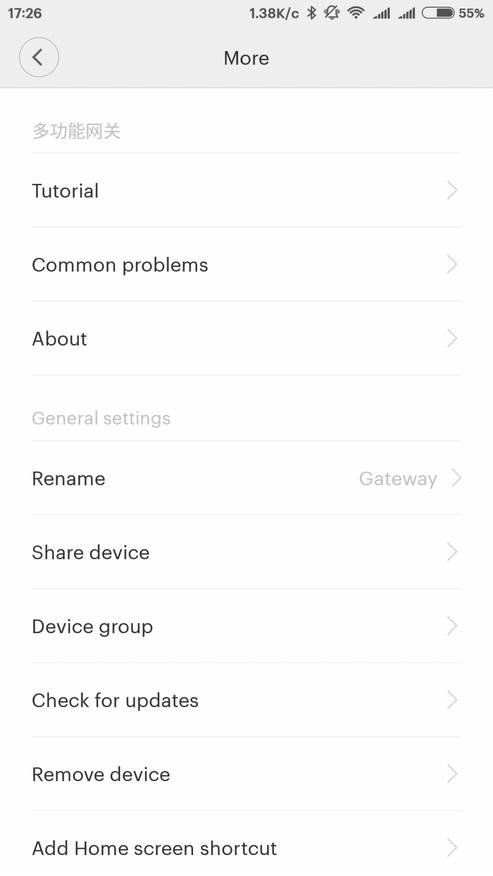 | 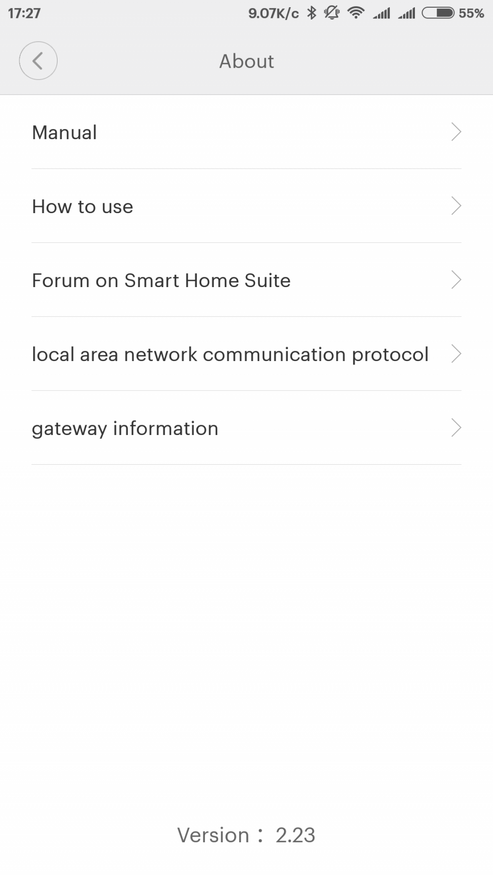 | 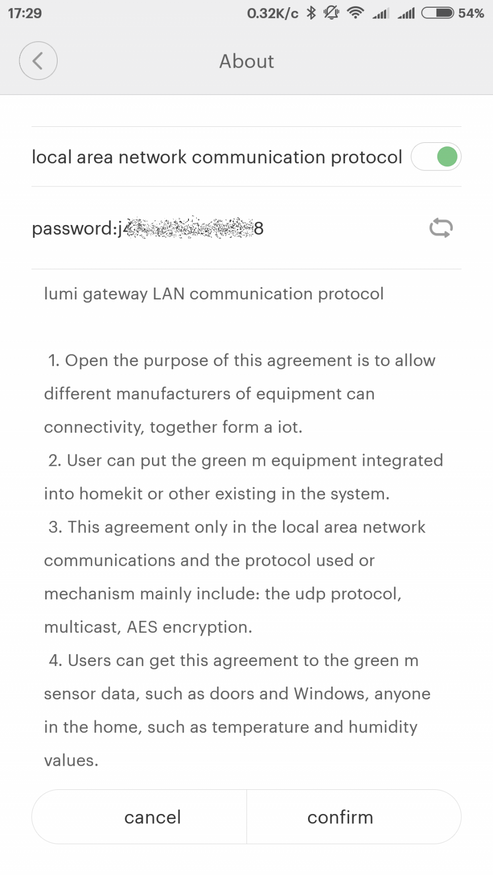 |
Для ламп все проще — нужно установить приложение Yeelight, если вы его еще не поставили, и для каждого светильника — заходим в меню, режим разработчика — включить
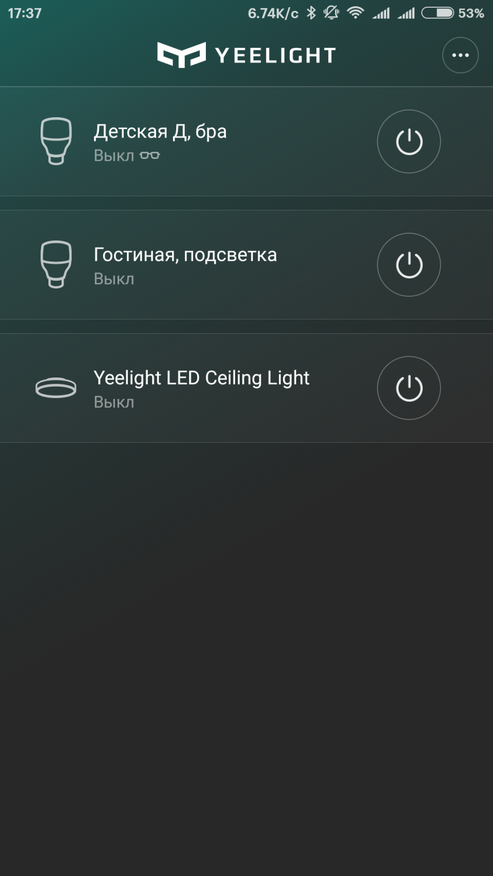 | 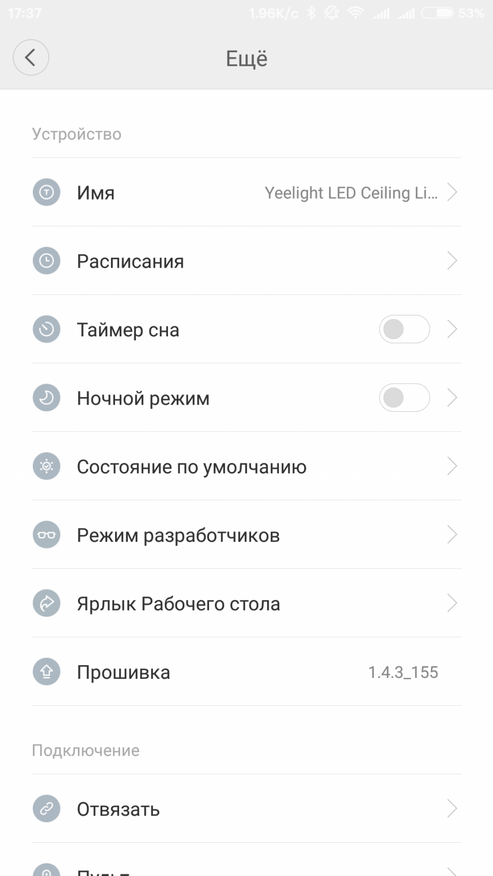 | 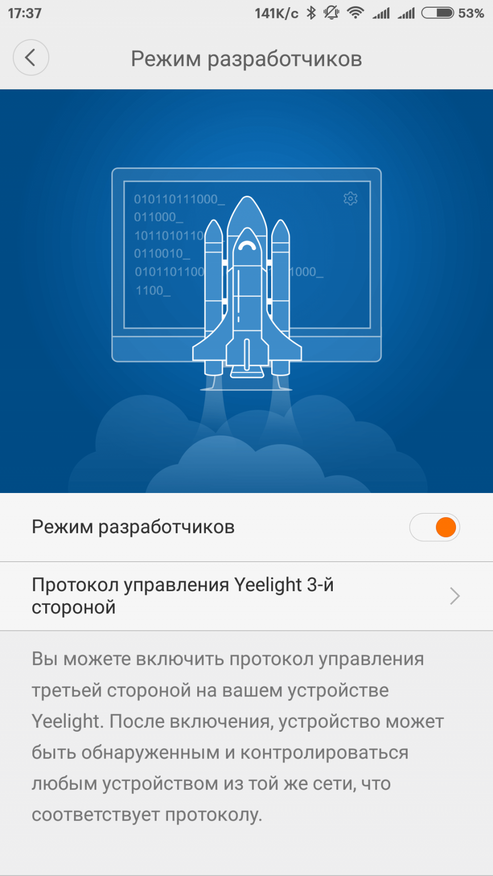 |
Установка Domoticz
Приложение берем здесь выбираем Beta — так как именно в ней имеется поддержка устройств Xiaomi. Так как на данный момент я работаю с Domoticz под управлением Windows — то и писать про про нее. Когда ко мне доедет RaspBerry — тогда расскажу и про нее.
Установочный файл занимает чуть более 14 Мб, просто качаем запускаем — установка стандартная, со всем соглашаемся
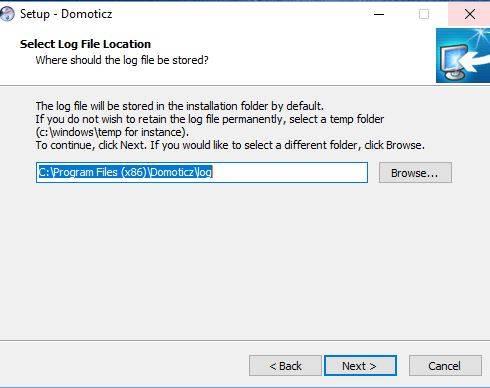
И через минуту имеем установленный на локальной машине Domoticz, доступный по адресу 127.0.0.1:8080 либо вместо 127.0.0.1 — адрес компьютера в локальной сети. Интерфейс изначально на английском (у меня уже переключено на русский)
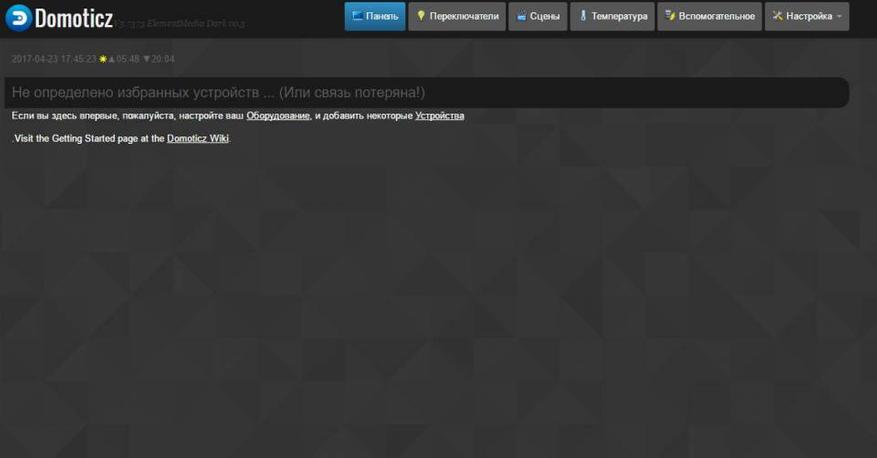
Язык системы, пароль для входа, координаты — меняем в меню настройки — настройки
127.0.0.1:8080/#/Setup

Добавление устройств
Для добавления устройств переходим во вкладку Настройки — Оборудование
127.0.0.1:8080/#/Hardware
Выбираем тип устройства Xiaomi Gateway, называем его как нибудь, указываем его IP адрес, который мы зарезирвировали на роутере, прописываем пароль полученный в окне режима разработчика. Порт — у меня работает на порту 54321. В вики домотикз описано подключение с указанием порта 9898
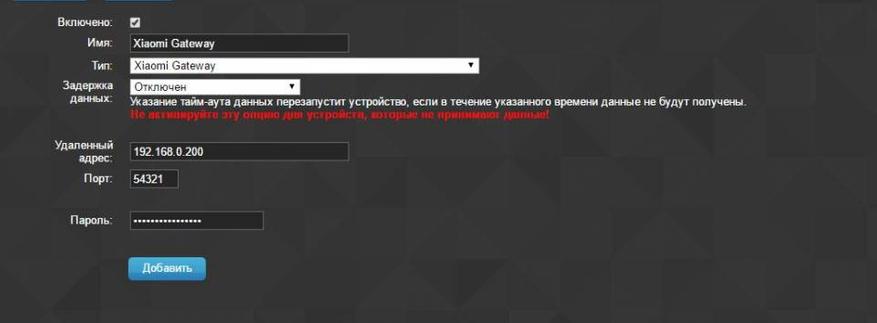
Для добавления ламп — просто добавляем устройство YeeLight LED — адреса указывать не надо, лампы подтянутся сами.
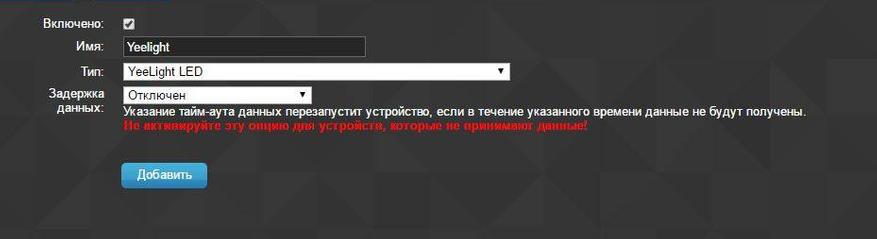
Датчики подключенные к шлюзу подтянутся не сразу все, это процесс может занять час и более — нужно подождать. Это связано с тем, что устройства ZigBee активируются только в момент передачи данных. Немного подтолкнуть процесс можно — открывая и закрывая окна с датчиками, дышать на датчики температуры, включать выключать розетки — словом вынуждать устройства передавать данные.
Устройства
Устройств добавится НАМНОГО больше чем вы ожидаете :) Список их доступен на вкладке Настройки — устройства.
127.0.0.1:8080/#/Devices
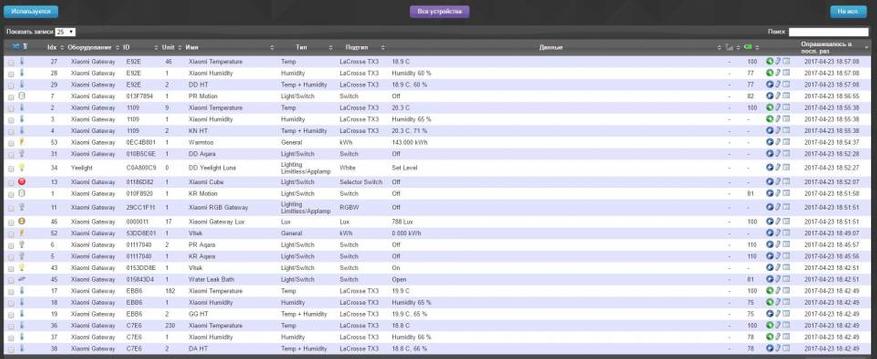
Например каждый датчик температуры и влажности — добавится как три устройства, отдельно температура, отдельно влажность, и все вместе. Розетки — отдельно розетка (управляемое устройство) отдельно — как датчик энергопотребления. А вот шлюз — отдельно подстветка, отдельно сирена сигнализации, отдельно будильник, дверной звонок и регулятор звука. Для того чтобы добавить устройство в список используемых — в конце строки нужно нажать зеленую стрелочку. Убрать из используемых — синюю стрелочку. То что нам не нужно — не добавляем.
Добавленные к использованию устройства располагаются по нескольким вкладкам —
Переключатели
На этой вкладке собраны все управляемые устройства
127.0.0.1:8080/#/LightSwitches
Выключатели, кнопки, лампы, и прочее. Здесь мы можем включать, выключать, и делать любые действия с устройствами в ручном режиме.
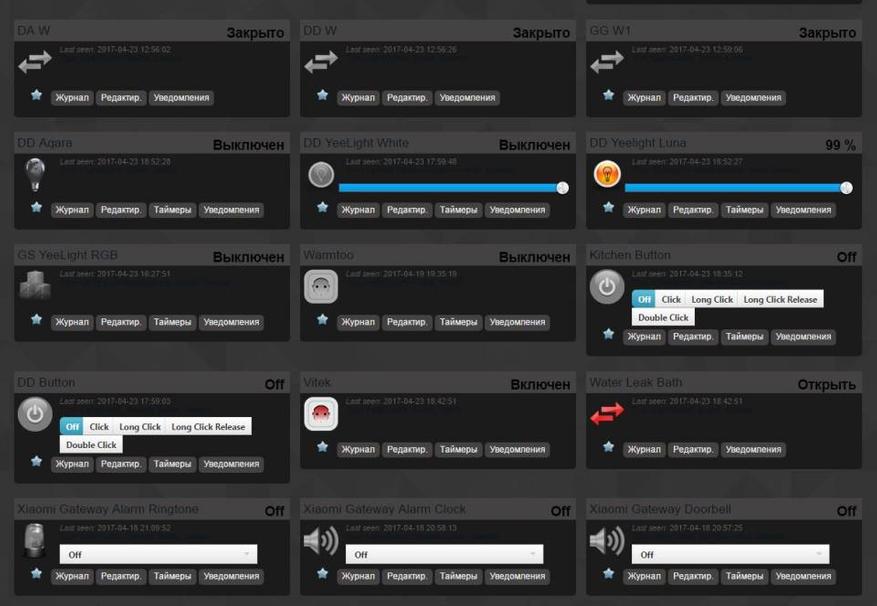
Например выбрать звук который будет звучать на шлюзе, или цвет свечения на RGB лампе или яркость на белой лампе.
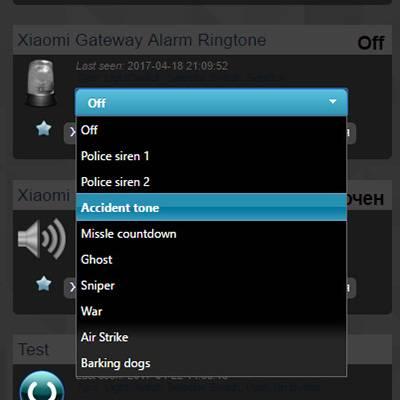 |  | 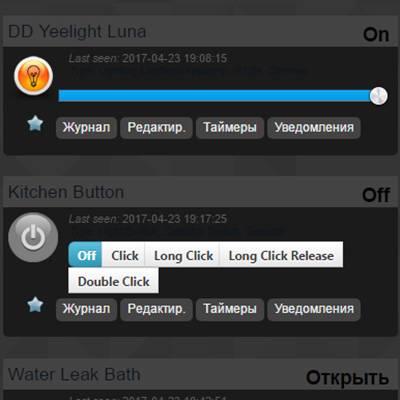 |
Температура
На этой вкладке группируются климатические датчики — влажности и температуры
127.0.0.1:8080/#/Temperature
Поначалу они все называются одинаково, определить где какой — можно по их показаниям и сверке с приложением Mi Home, после чего их можно соответственно переназвать.

Вспомогательное
Здесь сгрупирован датчик освещенности шлюза — хотя его показания весьма странные, и счетчики потребления энергии розеток.

Сценарии
Для создания сценариев — необходимо перейти во вкладку — Настройка — Дополнительно — События. Написание сценариев доступно в двух вариантах — блочный и скриптовый на языке lua.
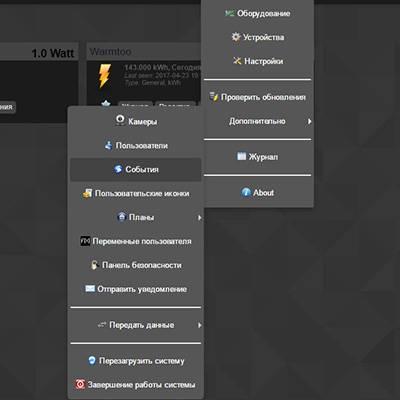 | 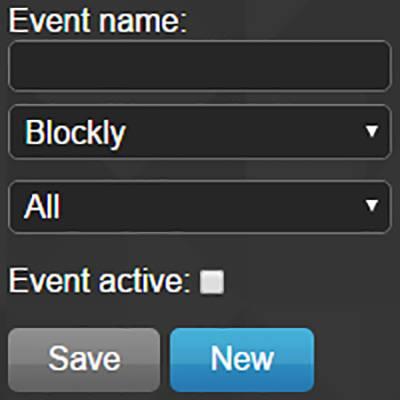 | 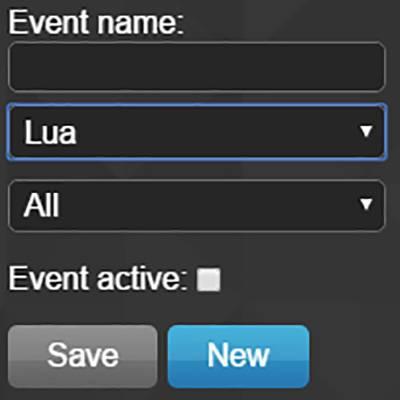 |
Примеры сценариев
Учится работать с Domoticz лучше начинать с блоков. Тут все разбито на группы и составлять сценарии довольно просто. Пример простого сценария на блоках — включение света по обнаружению движения, и выключения через минуту после того как датчик движения перейдет в статус выключено. После составления сценария нужно назвать его, поставить галочку на опции Event active: — для включения и сохранить его.
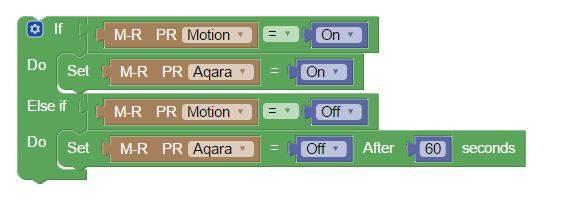
Точно такой же сценарий на lua
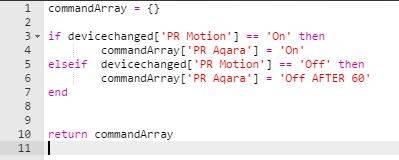
Примеры использования
Больше внимания конкретным сценарям я буду уделять в других обзорах, тут в качестве примера приведу сценарий, который НЕВОЗМОЖНО реализовать в Mi Home, а именно — двухкнопочный выключатель Aqara c размыканием проводов — левая кнопка будет работать по назначению — разрывать и соединять фазу, а правая — не подключенная к линии (для питания выключателя достаточно подключения только одной из кнопок) — будет включать и выключать Yeelight лампу, которая физического соединения с выключателем не имеет.
В данном сценарии будет проверятся состояние лампы Yeelight, значение самого выключателя On или Off — значения иметь не будет. Если состояние лампа отлично от Off — значит она работает, и будет выключена, а если выключена — то будет включена.
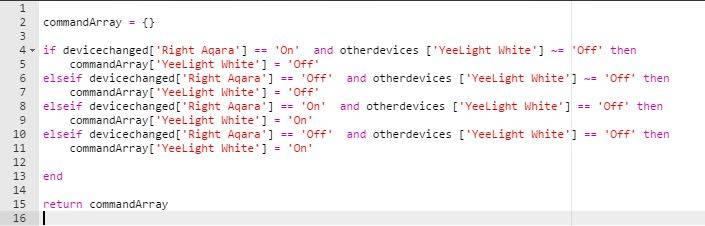
На этом, вводную часть по Domoticz буду завершать, если тема будет интересна — то продолжу, интересного еще очень много.
Видеоверсия обзора:
Все мои видео обзоры - YouTube
Спасибо за внимание.
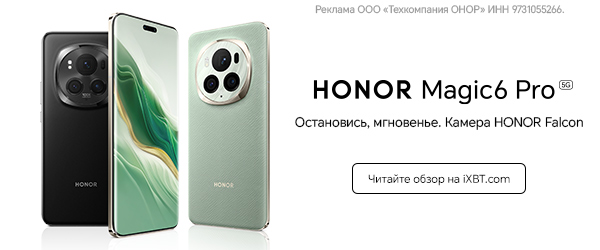











46 комментариев
Добавить комментарий
Спасибо, как всегда очень познавательно.
Пытался на 4pda найти хоть какую то информацию как победить — тишина.
Version: 3.7377
Build Hash: 2b6e7192
Получается, при помощи этой связки возможно задействовать устройства сторонних производителей, например сверхдешевые wifi-реле sonoff и wifi-удлинители broadlink, а может даже и самоделки на arduino?
Подключил шлюз к домотикзу, в списке устройств вижу все датчики, но вкладке «Переключатели» ничего нет.
P.S. В Используемые устройства все датчики добавил. Но безрезультатно.
Подскажите пожалуйста
На малинке переключатели не найдены,
Захожу с компа или планшета переключатели есть.
Что может быть?
«status»: «ERR»
}
Например, подсоединился с компа, написал сценарий, нажал «сохранить» и он «улетел» на гейт, который дальше будет сам его обрабатывать.
Первый раз в жизни установил Domoticz, нашел шлюз xiaomi geteway (две розетка zigbee). Не могу понять в чем причина: при нажатии на иконки розеток в domoticz выдается сообщение об ошибке — «Ошибка при отправке команды переключения, проверьте устройство / оборудование!».
Все устройства видны, статистика энергопотребления отображается.Помогите разобраться в чем причина.
Domiticz установил на компьютер windows7
Ничего не помогает…
Возможно я изначально что-то делаю не так? Можно ссылку на подробную инструкцию установки и настройки?
Какой указывать порт? Произвольно? Или его надо устанавливать?
При настройке шлюза в Domoticz указывал номера портов: 9898; 54321; 8080; 6144; 8443
Ситуация не меняется уже в панике, думаю что что-то изначально настроил неверно…
А порт можно указывать любой?
С подключением разобрался. Действительно был неверно указан ключ geteway.
Сейчас пытаюсь написать свой первый сценарий в Domoticz.
Задача такая;
есть кнопка AQra
две розетки розетка Zigbee (для подключения обогревателей)
температурный датчик AQra
Помогите пожалуйста разобраться с настройкой сценария:
Необходимо чтобы при двойном нажатии на кнопку две розетки (обогревателя) включались и работали пока температура не достигнет 18 градусов.
При достижение указанной температуры отключались.
Если температура станет меньше 15 градусов снова включались. И так по кругу.
А еслеси на кнопку нажать один раз, чтобы сценарий полностью отключился и розетки больше не включались, даже если температура будет меньше 15 градусов.
если можно, разместите сценарий схематично с помощью блоков Domoticz.
Хотите управлять — надо потратить время и поучится.
Спасибо.
Развернул вчера Domoticz и вечером игрался, вопросов со шлюзом не возникло, спасибо хорошие инструкции в инете. Вопрос возник с камерой (он же bluetooth шлюз) + датчик температуры и влажности. КОторый по bluetooth коннектиться к камере. Кто коннектил?
Есть еще вопросы по wifi переключатель от Broadlink — тоже не нашел его, возможна работа?
https://www.youtube.com/watch?v=AhkPdIujzM0
Добавить комментарий